
Vous trouvez-vous passer fréquemment d'une distribution Linux à une autre? Lors de la mise à niveau, préférez-vous des installations propres plutôt que des mises à niveau sur place? Détestez-vous que vous devez sauvegarder toutes vos données personnelles ou les perdre?
Et si je vous disais que cela ne doit pas arriver?
En fait, il est assez facile de basculer entre différentes distributions Linux ou d'effectuer des installations propres tout en conservant toutes vos données personnelles. Nous vous montrerons ce que vous devez faire pour que vous soyez prêt, peu importe votre situation actuelle.
Comment ça marche?
Quelle est la magie qui vous permet de conserver toutes vos données personnelles? Simple: séparer les partitions.
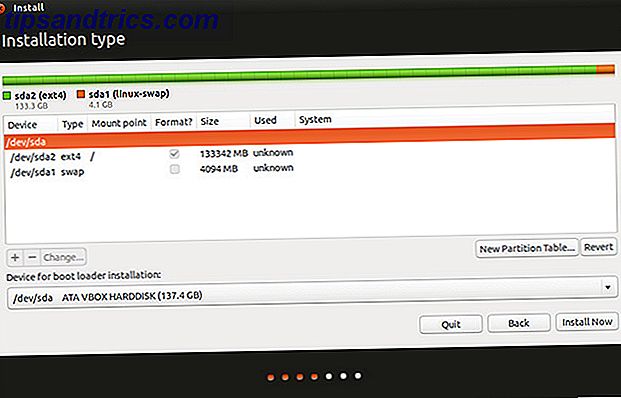
Chaque fois que vous installez Linux, vous devez indiquer au programme d'installation quelle configuration de partition vous souhaitez avoir sur votre disque dur. Si Linux est le seul système d'exploitation sur le disque dur, vous aurez probablement une ou deux partitions. Cela inclut la partition principale, généralement formatée en tant que ext4, qui inclut le système d'exploitation et toutes vos données.
En option, vous pouvez également avoir une partition supplémentaire appelée «partition de swap». Tout ce qu'elle fait, c'est qu'une partie de votre disque dur peut être utilisée comme espace de débordement RAM, ainsi que l'emplacement où les données RAM sont stockées pendant l'hibernation.
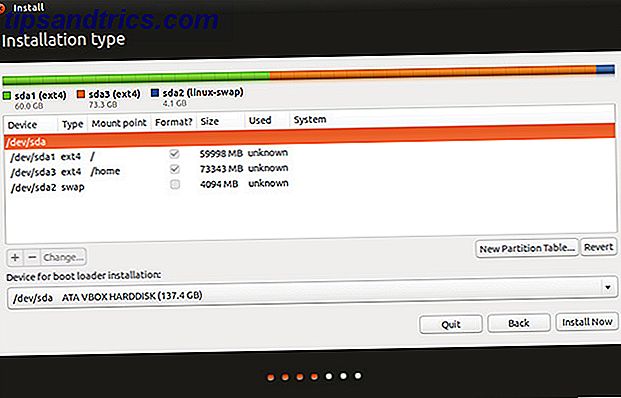
Cependant, vous avez la liberté de créer autant de partitions que vous le souhaitez, et vous pouvez également indiquer au programme d'installation quelles partitions doivent être utilisées pour quels dossiers. Afin de réaliser l'effet que nous voulons, nous aurons besoin de créer une partition supplémentaire au format ext4. Le premier devrait avoir "/" (le dossier racine) monté dessus, et l'autre partition devrait avoir "/ home" monté dessus. Toutes vos données personnelles sont stockées dans le dossier "/ home /", ce qui signifie que toutes vos données personnelles seront stockées dans la deuxième partition.
Une fois que vous souhaitez modifier les distributions Linux ou effectuer une mise à niveau, vous êtes libre d'effacer la première partition qui contient le système d'exploitation et vos applications installées. Cependant, la deuxième partition contenant tous vos fichiers et préférences personnels peut rester intacte.
Ensuite, lorsque vous effectuez la nouvelle installation de Linux, vous pouvez dire au programme d'installation de reformater la première partition (pour commencer à partir de rien), mais laissez la seconde partition seule et installez-la simplement sur "/ home". Ensuite, tout ce que vous devez faire est de vous assurer que vous avez configuré le même nom d'utilisateur et le même mot de passe que précédemment, et que tout devrait redevenir comme avant.
La seule chose à faire est de réinstaller vos applications, mais vous n'aurez pas à les reconfigurer, car leurs paramètres ont été stockés avec vos autres fichiers personnels. Le seul inconvénient est que le fait de conserver les paramètres lors de la commutation entre les distributions peut entraîner des incompatibilités. Par exemple, bien que Fedora et Ubuntu utilisent tous les deux GNOME comme backend de bureau par défaut, l'implémentation d'Ubuntu est assez différente et les paramètres de Fedora peuvent être désordonnés. Savoir.
Assurez-vous que lorsque vous donnez l'espace des deux partitions, vous donnez à chacune d'entre elles assez de place. Si votre première partition racine est très petite, vous ne pourrez pas installer beaucoup d'applications, et si la seconde partition est trop petite, vous n'aurez pas beaucoup de place pour sauvegarder vos fichiers personnels. Les tailles de partitions sont des limites strictes.
Je vous suggère de donner à votre première partition 15 ou 20 Go d'espace, si vous ne prévoyez pas d'installer beaucoup d'applications. Si vous envisagez d'installer de nombreuses applications ou jeux (qui occupent une grande place), alors vous feriez mieux d'avoir 50 + Go. Les joueurs devraient regarder les jeux qu'ils sont intéressés à installer et additionner combien d'espace chacun prend. Si vous trouvez que vos tailles de partitions ne sont pas adaptées à votre utilisation, vous pouvez toujours les redimensionner en démarrant dans un environnement Live et en exécutant un outil de partitionnement.
Avez-vous déjà installé Linux?
Si vous avez déjà une installation Linux en place et avez tout (y compris votre dossier Home) sur la même partition, ne vous inquiétez pas. Il suffit de quelques étapes pour réaliser la configuration dont vous avez besoin. Les étapes sont les suivantes:
- Téléchargez l'ISO en direct de votre distribution Linux préférée et gravez-la sur un CD / DVD ou écrivez-la sur une clé USB Linux Live USB Creator: Démarrez facilement Linux depuis votre clé USB Linux Live USB Creator: démarrez facilement Linux depuis votre clé USB Lire la suite .
- Démarrez dans vos médias nouvellement créés.
 Utilisez un outil de partitionnement tel que GParted GParted - Le logiciel Ultimate In Partitioning GParted - Le logiciel Ultimate In Partitioning Lisez plus pour redimensionner votre partition ext4 à la taille que vous voulez qu'elle soit.
Utilisez un outil de partitionnement tel que GParted GParted - Le logiciel Ultimate In Partitioning GParted - Le logiciel Ultimate In Partitioning Lisez plus pour redimensionner votre partition ext4 à la taille que vous voulez qu'elle soit.- Utilisez le même outil pour créer une nouvelle partition ext4 dans l'espace vide créé en redimensionnant la première partition. Prenez note de quelle partition il s'agit. Cela devrait ressembler à
/dev/sdXY, où X est une lettre désignant le lecteur et Y est un nombre désignant la partition. Un exemple est/dev/sda2. - Montez les deux partitions et copiez le contenu du dossier de base sur la nouvelle partition. Assurez-vous que vous copiez tout le contenu du dossier de départ, et non le dossier de base lui-même. Sinon, lorsque tout sera terminé, tous vos contenus seront dans "/ home / home / user", ce qui ne fonctionnera pas.
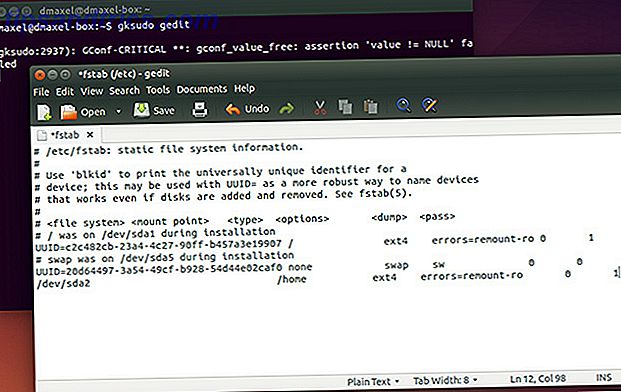
- Maintenant, ouvrez un terminal et lancez la commande
gksudo geditpour ouvrir l'éditeur de texte Gedit. Maintenant, utilisez les menus pour ouvrir le fichier situé dans / etc / fstab dans la première partition. - Ajoutez la ligne suivante à la fin du fichier:
/dev/sdXY /home ext4 errors=remount-ro 0 1. Encore une fois, assurez-vous de remplacer/dev/sdXYpar la désignation réelle de la partition. - Enregistrez-le et redémarrez. Assurez-vous de supprimer le support d'environnement Live afin de redémarrer votre installation normale.
Conclusion
Le différent ne sera pas évident, mais vos données personnelles seront maintenant sur une partition séparée qui restera à l'écart tout en commutant des distributions ou en effectuant des mises à niveau! Je recommande vraiment que les gens essaient de le faire, car les avantages l'emportent largement sur le seul inconvénient de l'espace restreint dans la partition. Cependant, vous êtes toujours capable de lancer l'environnement Live et de redimensionner les partitions si nécessaire.
Avez-vous placé votre dossier personnel sur une partition séparée? Quels conseils avez-vous pour les lecteurs lorsqu'ils font leur propre partitionnement? Faites le nous savoir dans les commentaires!

 Utilisez un outil de partitionnement tel que GParted GParted - Le logiciel Ultimate In Partitioning GParted - Le logiciel Ultimate In Partitioning Lisez plus pour redimensionner votre partition ext4 à la taille que vous voulez qu'elle soit.
Utilisez un outil de partitionnement tel que GParted GParted - Le logiciel Ultimate In Partitioning GParted - Le logiciel Ultimate In Partitioning Lisez plus pour redimensionner votre partition ext4 à la taille que vous voulez qu'elle soit.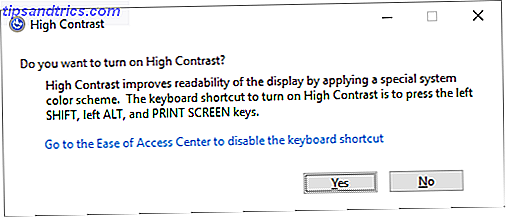
![Naviguer et organiser des notes de texte sur votre ordinateur avec KeepNote [multi-plateforme]](https://www.tipsandtrics.com/img/windows/187/navigate-organize-text-notes-your-computer-with-keepnote.jpg)
![La différence entre Windows Full Format et Quick Format [Explication de la technologie]](https://www.tipsandtrics.com/img/windows/445/difference-between-windows-full-format-quick-format.jpg)